局域网内win10无法连接到打印机 win10共享打印机无法识别怎么解决
更新时间:2024-04-26 16:05:52作者:xiaoliu
局域网内win10无法连接到打印机或win10共享打印机无法识别的问题是很常见的,可能是由于网络设置问题、驱动程序错误或者打印机共享设置不正确所致,要解决这个问题,可以尝试重新安装打印机驱动程序、检查网络连接是否正常、更新操作系统等方法来排查并解决这些问题。希望通过这些方法可以帮助您顺利解决win10连接打印机的困扰。
步骤如下:
1、首先点击左下角开始,然后点击“设置”。
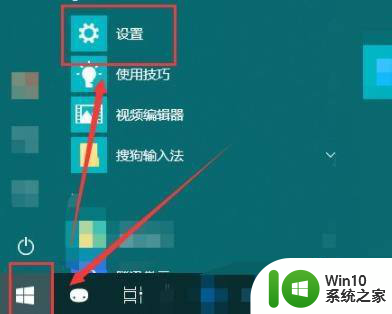
2、随后在打开的windows设置中点击“网络和Internet”。
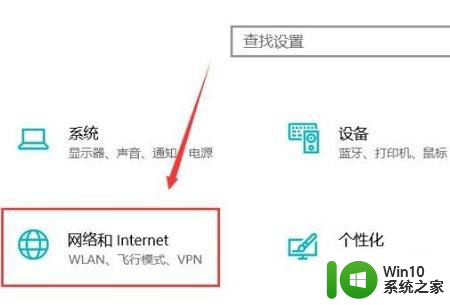
3、随后点击左侧的状态,再选择右侧的“共享选项”。
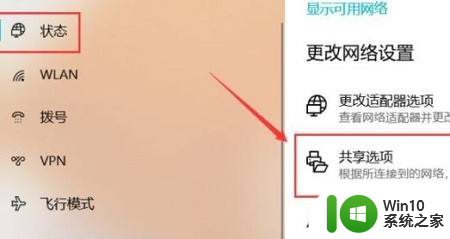
4、然后在弹出的设置中选“启用网络发现”和“启用文件和打印机共享”。
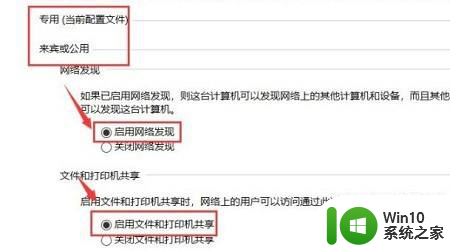
5、之后在下面的所有网络中选择“无密码保护的共享”。

6、最后就可以连接到电脑网络中即可解决
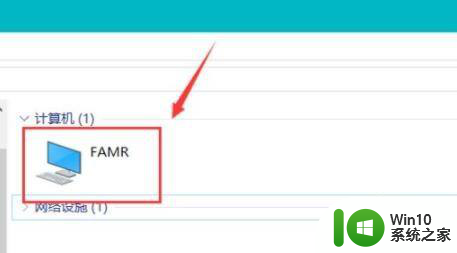
以上是关于局域网内win10无法连接到打印机的全部内容,如果您遇到相同的问题,可以参考本文中介绍的步骤进行修复,希望对大家有所帮助。
局域网内win10无法连接到打印机 win10共享打印机无法识别怎么解决相关教程
- win10联网打印机无法打印 Win10共享打印机无法识别怎么解决
- win10局域网连接打印机无法打印 Win10正式版无法访问局域网电脑共享打印机
- win10添加局域网共享打印机搜不到 局域网中的打印机无法被Win10搜索到怎么办
- win10局域网添加共享打印机为啥显示无法连接 Win10打印机共享失败怎么办
- win10设置共享打印机后其他电脑无法访问 win10局域网打印机共享无法访问解决方法
- windows10共享打印机提示无法连接到打印机 Windows无法连接到共享打印机的解决方法
- win10共享打印机显示无法连接正常,打印无反应 win10共享打印机无法连接解决方法
- win10系统搜索不到共享打印机连不上共享打印机解决方法 win10系统共享打印机连接失败怎么办
- win10共享打印机无法打印解决方法 win10共享打印机无法连接怎么办
- win10系统共享打印机提示无法连接解决方法 win10系统共享打印机无法连接怎么办
- win10连接不到局域网打印机设备 Win10/win7局域网打印机搜索不到怎么解决
- win10添加共享打印机的方法 win10如何添加局域网打印机
- 蜘蛛侠:暗影之网win10无法运行解决方法 蜘蛛侠暗影之网win10闪退解决方法
- win10玩只狼:影逝二度游戏卡顿什么原因 win10玩只狼:影逝二度游戏卡顿的处理方法 win10只狼影逝二度游戏卡顿解决方法
- 《极品飞车13:变速》win10无法启动解决方法 极品飞车13变速win10闪退解决方法
- win10桌面图标设置没有权限访问如何处理 Win10桌面图标权限访问被拒绝怎么办
win10系统教程推荐
- 1 蜘蛛侠:暗影之网win10无法运行解决方法 蜘蛛侠暗影之网win10闪退解决方法
- 2 win10桌面图标设置没有权限访问如何处理 Win10桌面图标权限访问被拒绝怎么办
- 3 win10关闭个人信息收集的最佳方法 如何在win10中关闭个人信息收集
- 4 英雄联盟win10无法初始化图像设备怎么办 英雄联盟win10启动黑屏怎么解决
- 5 win10需要来自system权限才能删除解决方法 Win10删除文件需要管理员权限解决方法
- 6 win10电脑查看激活密码的快捷方法 win10电脑激活密码查看方法
- 7 win10平板模式怎么切换电脑模式快捷键 win10平板模式如何切换至电脑模式
- 8 win10 usb无法识别鼠标无法操作如何修复 Win10 USB接口无法识别鼠标怎么办
- 9 笔记本电脑win10更新后开机黑屏很久才有画面如何修复 win10更新后笔记本电脑开机黑屏怎么办
- 10 电脑w10设备管理器里没有蓝牙怎么办 电脑w10蓝牙设备管理器找不到
win10系统推荐
- 1 番茄家园ghost win10 32位官方最新版下载v2023.12
- 2 萝卜家园ghost win10 32位安装稳定版下载v2023.12
- 3 电脑公司ghost win10 64位专业免激活版v2023.12
- 4 番茄家园ghost win10 32位旗舰破解版v2023.12
- 5 索尼笔记本ghost win10 64位原版正式版v2023.12
- 6 系统之家ghost win10 64位u盘家庭版v2023.12
- 7 电脑公司ghost win10 64位官方破解版v2023.12
- 8 系统之家windows10 64位原版安装版v2023.12
- 9 深度技术ghost win10 64位极速稳定版v2023.12
- 10 雨林木风ghost win10 64位专业旗舰版v2023.12